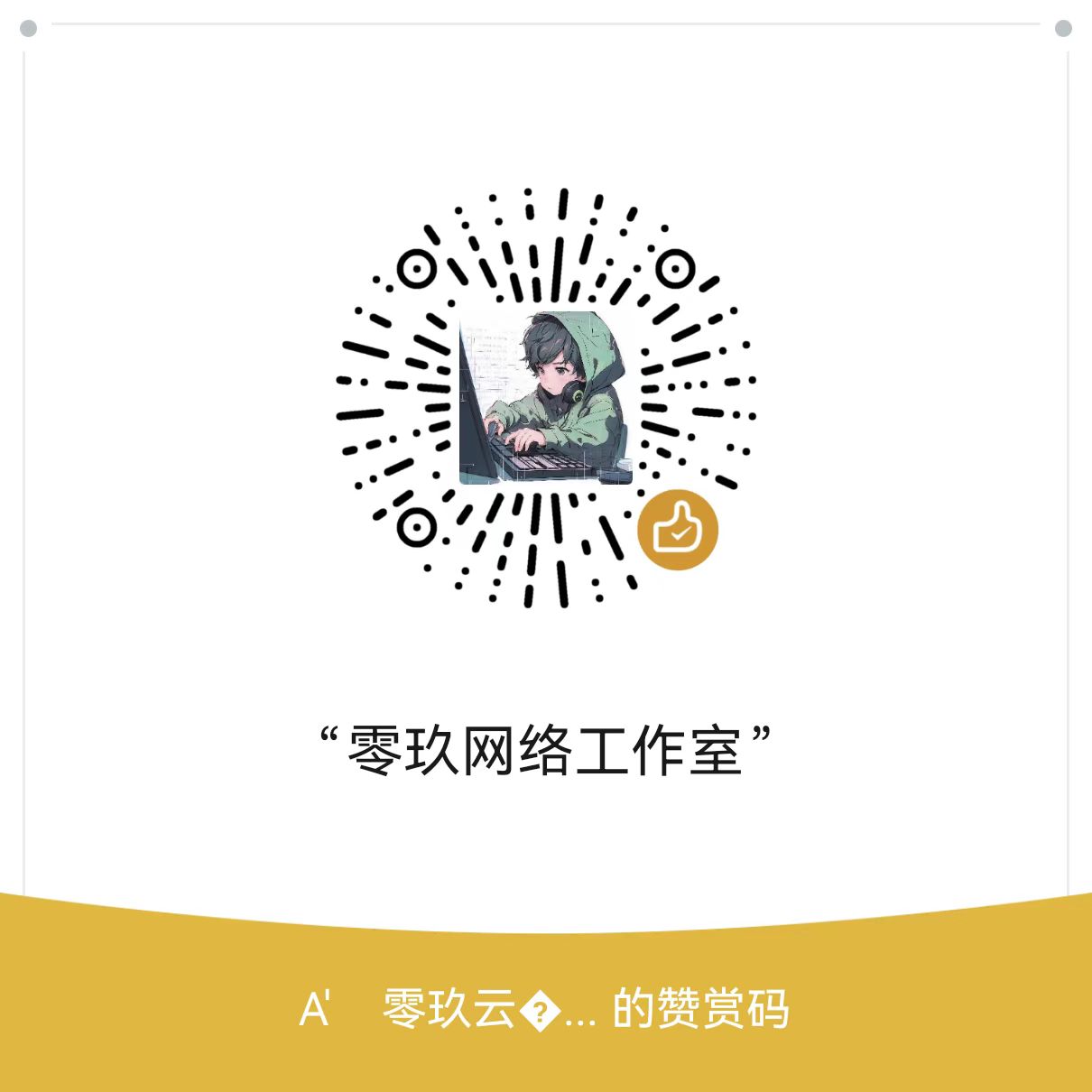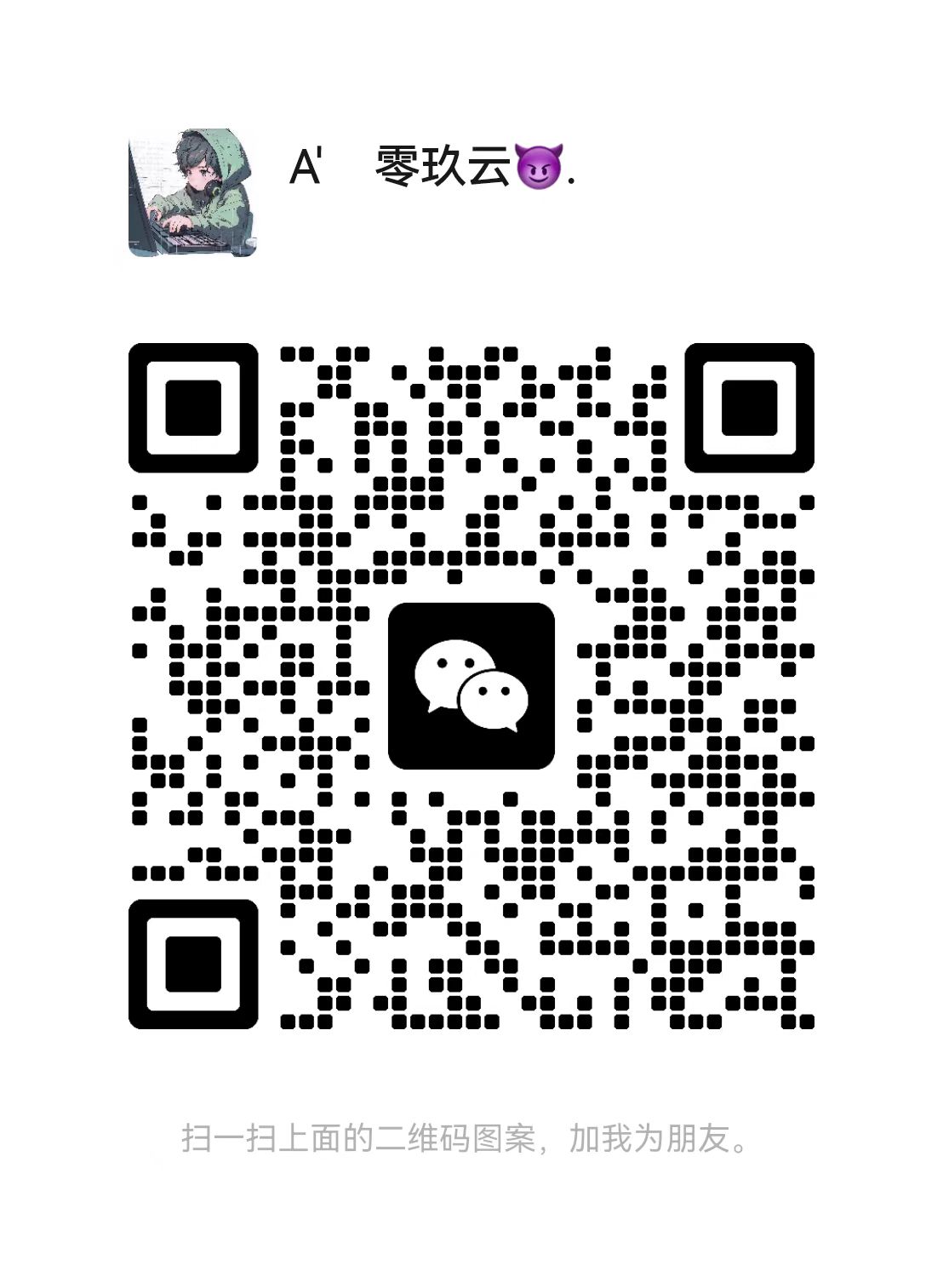许多小伙伴在学习Linux系统时,总是为环境配置而头疼。
最先想到的往往是在本地部署VMware Workstation,下载ISO镜像,安装操作系统等。
然而,这一过程不仅繁琐,而且需要占用大量的本地资源(如存储和内存)。
所以对于自身电脑的性能要求也是比较高的。
为了解决这些问题,使用云服务器来进行Linux系统的学习和实验无疑是解决资源问题最好的手段之一了。
下面本篇文章就介绍白嫖一台云服务器~
1、免费试用云服务器
- 第一步:点击个人认证
-
第二步:选择云服务器ECS -
第三步:点击立即试用
2、选择云服务器的配置
- 第一步:选择产品配置:推荐2核2G的版本
-
第二步:选择试用台数:1台即可 -
第三步:选择操作系统:ubuntu 22.04版本 - 第四步:选择产品地域:以华东地区为例 (靠近自己所在地)
-
第五步:选择到期释放:自动释放,避免遗忘 -
第六步:选择同意协议:同意协议 -
第七步:选择立即试用:点击立即试用
3、前往控制台
- 第一步:选择前往控制台
4、前往实例与镜像
点击【实例与镜像】- 实例
- 第一步:在实例与镜像中可以看到新创建的云服务器ECS实例
- 第二步:点击该实例对象中的远程连接按钮
5、远程连接方式
有多种远程连接方式比如WorkBench远程连接,VNC远程连接,会话管理远程连接等方式。
- 第一步:使用WorkBench远程连接的方式 – 点击立即登录
6、重置密码
这边需要点击【重置密码】,这边创建的ubuntu系统实例是克隆阿里云镜像,不知道镜像密码。所以需要重置密码才可以进行登录。
重置完密码之后输入正确的密码,点击确定即可。
7、进入云服务器
密码登录成功之后进入到服务器界面。
8、最后!恭喜你~
恭喜,你已经成功创建了一台云服务器,如何通过工具进行远程连接。远程连接是管理和使用云服务器的关键步骤,再接下来的文章里面跟大家来玩转Linux嵌入式系统~